
Je vind haar site hier: https://emakwaliteittubes.jouwweb.nl/home,
Zij deelt haar tubes ook hier: https://groups.google.com/g/EMA-INA-psptubes
Speel met de instellingen als dat nodig met de instellingen bij gebruik van andere materialen.
Mocht er toch iets van jou zijn,
Neem contact met me op en ik geef je de credits
of vervang het materiaal.
De les is getest door Leontine.
Even ter verduidelijking:
Ik gebruik in mijn lessen de aanduiding spiegelen
en omdraaien.
Spiegelen is Horizontaal spiegelen.
Omdraaien is verticaal spiegelen.
Dit omdat ik het aangepast heb in psp.
Wil jij dit ook?
Kijk dan even op deze pagina:
viewtopic.php?f=24&t=234 .
De materialen kan je downloaden door op het plaatje hieronder te klikken

Materialen:
EMA_Fantasy 3_17112022,
EMA_Fantasy 5_17112022,
EMA_Fantasy 6_02122022,
EMA_Muis_29112022,
EMA_Slang_17112022,
EMA_Varkentje2_05122022,
Map met Previeuws.
Filters:
Unlimited 2.0, Andrew’s Filters 12,
Unlimited 2.0, &<Bkg Designer sf101>,
AAA Frames,
Flaming Pear,
Textuur:
Gebarsten verf (plaatst deze in de map textuur van psp)
Open een van deze EMA_Een_beetje_Oosters. images in psp,
dupliceer deze psp image (shift + d) en sluit het origineel.
Installeer zo nodig je filters.
Zet je voorgrondkleur op kleur 1.
Achtergrondkleur op kleur 2.
1. Zet je voorgrondkleur op verloop lineair met deze instellingen:
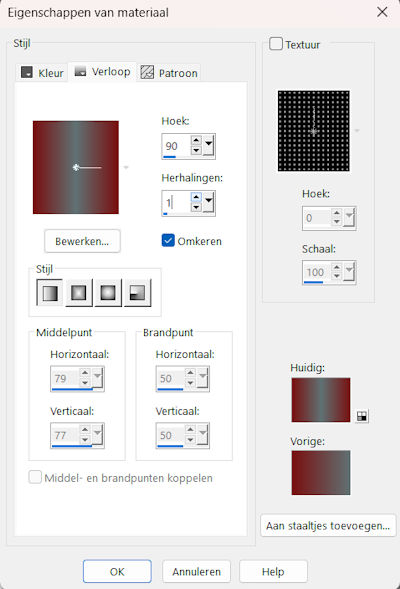
En vul nu je afbeelding.
2. Effecten, insteek filter, Unlimited 2.0, Andrew’s Filters 12, Up Down and Apart met deze instellingen:
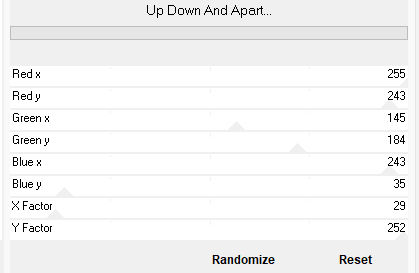
1. Effecten, insteekfilter, Unlimited 2.0, &<Bkg Designer sf101>, 4way Everrage. Effecten, randeffecten, sterker accentueren.
2. Lagen, nieuwe rasterlaag.
Vul je laag met kleur 3.
Lagen, nieuwe maskerlaag uit afbeelding, zoek Mask_55 en laad hem.
Lagen, samenvoegen, groep samenvoegen.
3. Selecties, selectie laden/opslaan, selectie laden uit alfakanaal, laad selectie 1.
Klik op je toetsenbord op delete.
Effecten, afbeeldingseffecten, naadloze herhaling, standaard instellingen.
Lagen, samenvoegen, zichtbare lagen samenvoegen.
Selecties, omkeren.
4. Effecten, insteekfilter, AAA Frames, Fotoframe.
Zet bij de instellingen width op 50 de rest staat goed.
Geef deze laag 2 keer slagschaduw V & H 0, dekking 90, vervagen 46, kleur zwart.
5. Activeer EMA_Fantasy 5_17112022, verwijder Elisabeth's handtekening.
Bewerken, kopiëren.
Bewerken, plakken als nieuwe laag.
Klik opnieuw op delete.
Niets selecteren.
Lagen, dupliceren.
6. Activeer de onderste laag in je lagenpalet.
Lagen, dupliceren.
Lagen, schikken, omhoog.
Activeer kopie van raster 1.
Lagen, samenvoegen, omlaag samenvoegen.
Afbeelding, formaat wijzigen met 30%, geen vinkje bij alle lagen.
7. Effecten, afbeeldingseffecten, verschuiving, H. Versch. -263, V. Versch. 181, vinkje bij transparant en aangepast.
Lagen, dupliceren.
Activeer de kopie van samengevoegd, (origi. Lijstje)
Effecten, insteekfilter, Unlimited 2.0, Toadies, Weaver, standaard instellingen,
8. Activeer de onderste laag weer (samengevoegd).
Lagen, dupliceren.
Lagen, schikken, vooraan.
Laad dan opnieuw selectie 1 uit alfakanaal.
Selectie omkeren.
Daarna activeer je EMA_Fantasy 3_17112022 en verwijder Elisabeth’s handtekening.
Bewerken, kopiëren.
9. Terug naar je afbeelding, bewerken, plakken als nieuwe laag.
Klik op delete.
Zet de mengmodus van deze laag op overlay.
niets selecteren.
Lagen, samenvoegen, omlaag samenvoegen.
10. Afbeelding, formaat wijzigen met 25% geen vinkje bij alle lagen.
Effecten, afbeeldingseffecten, verschuiving, H. Versch. -63, V. Versch. 77, vinkje bij transparant en aangepast.
11. Activeer je onderste laag weer. (samengevoegd.)
Lagen, dupliceren.
Lagen, schikken, vooraan.
Laad opnieuw selectie 1 uit alfakanaal.
Selecties, omkeren
12. Activeer EMA_Fantasy 6_02122022, verwijder Elisabeth’s handtekening weer.
Terug naar je afbeelding.
Bewerken, plakken als nieuwe laag.
Klik opnieuw op delete.
Niets selecteren.
Zet de mengmodus van deze laag op Hard licht.
Lagen, samenvoegen, omlaag samenvoegen.
13. Afbeelding, formaat wijzigen met 20%, geen vinkje bij alle lagen.
Effecten, afbeeldingseffecten, verschuiving, H. Versch. -382, V. Versch. 35, vinkje bij aangepast en transparant.
Activeer nu de eerste van de 3 lijstjes (kopie (2) van samengevoegd)
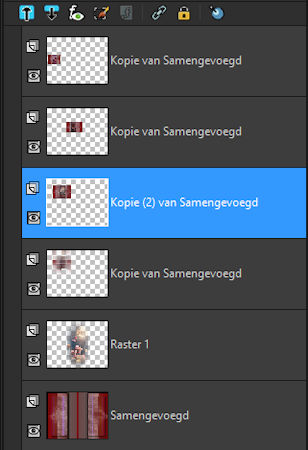
Effecten, insteekfilter, Flaming Pear, Flood met deze instellingen:
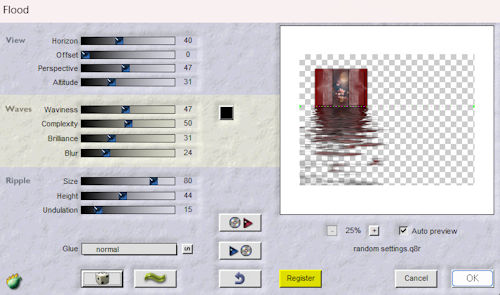
17. Activeer nu raster 1 in je lagenpalet.
En daarna Deco_1, Zorg dat je raster 1 geactiveerd is.
Bewerken, kopiëren.
Terug naar je afbeelding, bewerken, plakken als nieuwe laag.
Hij staat gelijk goed.
18. Activeer nu raster 2 van Deco_1.
Bewerken, kopiëren.
Terug naar je afbeelding.
Bewerken, plakken als nieuwe laag.
Activeer de bovenste laag in je lagenpalet.
Lagen, samenvoegen, zichtbare lagen samenvoegen.
19. Laad nu selectie 2 uit alfakanaal.
Effecten, textuureffecten, textuur met deze instellingen:
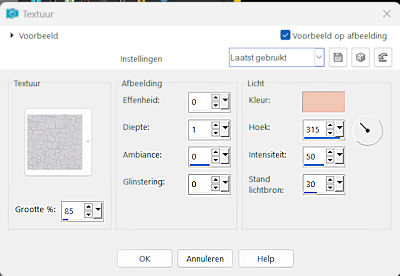
De kleur mag ook rustig wit of een andere hele lichte kleur zijn.
Niets selecteren.
20. Vervolgens activeer je EMA_Slang_17112022, verwijder Elisabeth’s handtekening.
Bewerken, kopiëren.
Terug naar je afbeelding, bewerken, plakken als nieuwe laag.
Schuif je slang naar rechtsonder volgens voorbeeld bovenaan de les.
21. Effecten, insteekfilter, Alien skin, Eye Candy 5, Impact, Perspective schadow, kies bij de tab settings op Wide Perspective Shadow in Back.
22. Activeer nu EMA_Muis_29112022 en verwijder Elisabeth’s handtekening weer.
Bewerken, kopiëren.
Terug naar je afbeelding, bewerken, plakken als nieuwe laag.
Afbeelding, formaat wijzigen met 55%, geen vinkje bij alle lagen.
Herhaal de slagschaduw met het filter Alien Skin van regel 21.
Schuif je muis volgens voorbeeld bovenaan de les op zijn plekje.
23. Activeer EMA_Varkentje2_05122022 en verwijder Elisabeth’s handtekening weer.
Bewerken, kopiëren.
Terug naar je afbeelding, bewerken, plakken als nieuwe laag.
Afbeelding, formaat wijzigen met 31%, geen vinkje bij alle lagen.
Herhaal de slagschaduw met het filter Alien Skin van regel 21 nog een keer.
Schuif je varkentje volgens voorbeeld bovenaan de les op zijn plekje.
24. Lagen, samenvoegen 2 keer omlaag samenvoegen.
Geef deze 3 tubes de slagschaduw van regel 6.
Lagen, nieuwe rasterlaag, zet op deze laag je naam of handtekening.
Lagen, samenvoegen, zichtbare lagen samenvoegen.
25. Afbeelding, formaat wijzigen 800 pixels breedte, vinkje bij formaat van alle lagen wijzigen.
Sla je les nu op.
Deze les is getest door Leontine,
Leontine dank je wel.
